QQ聊天对话框屏蔽广告办法
时间:2023/8/15作者:未知来源:手揣网教程人气:
- [摘要]每次使用QQ聊天时,你是不是被QQ对话框中的广告十分厌烦?很多人都想尽办法将其去除掉。下面小编就告诉怎么去除QQ聊天对话框的广告。按键盘上的 Win+R 快捷键打开运行框,然后复制并粘贴 Appli...
每次使用QQ聊天时,你是不是被QQ对话框中的广告十分厌烦?很多人都想尽办法将其去除掉。下面小编就告诉怎么去除QQ聊天对话框的广告。
按键盘上的 Win+R 快捷键打开运行框,然后复制并粘贴 Application Data\Tencent\QQ\Misc ,按回车或者点击 确定 ,然后删除里面的所有文件和文件夹:
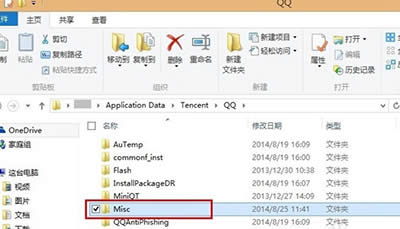
QQ聊天对话框屏蔽广告方法
退回到上一层文件夹,然后右击文件夹 Misc ,选择 属性: 点击 安全选项卡,然后点击下方的 高级 :
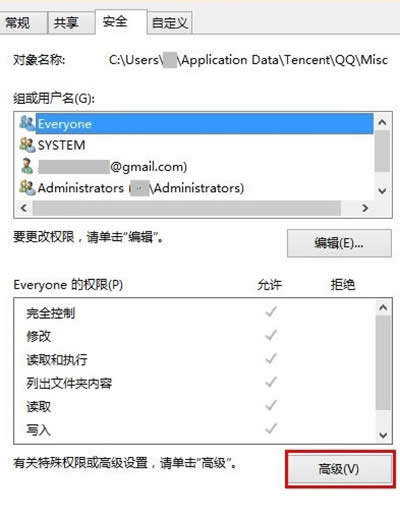
QQ聊天对话框屏蔽广告方法
点击 禁用继承 ,然后点击 从此对象中删除所有已继承的权限 :
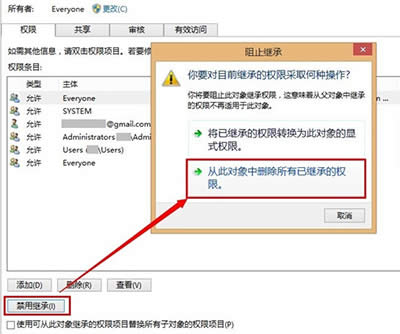
QQ聊天对话框屏蔽广告方法
QQ不仅仅是单纯意义的网络虚拟呼机,而是一种方便、实用、超高效的即时通信工具。
关键词:QQ聊天对话框屏蔽广告办法